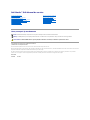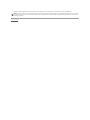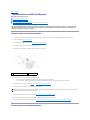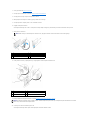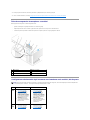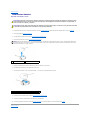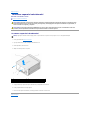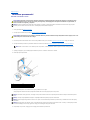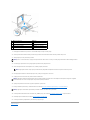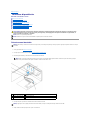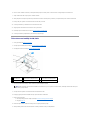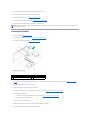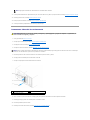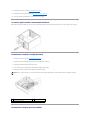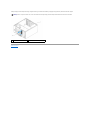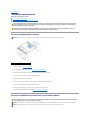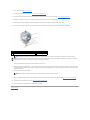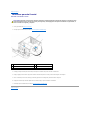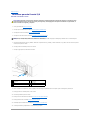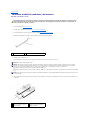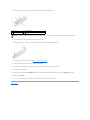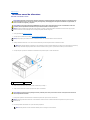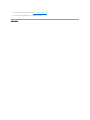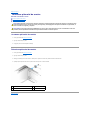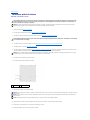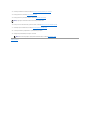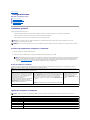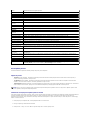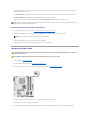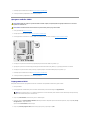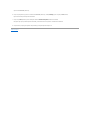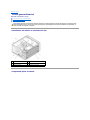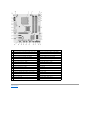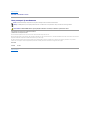DellStudio™540Manualdeservice
Note, anunţuri şi avertismente
Informaţiile din acest document pot fi modificate fărănotificare.
©2008DellInc.Toatedrepturilerezervate.
Este strict interzisăreproducerea sub orice formăa acestor materiale fărăautorizaţia scrisăa Dell Inc.
Mărcilecomercialeutilizateînacestdocument:Dell, sigla DELL şi Dell Studio sunt mărci comerciale ale Dell Inc.; Microsoft and Windows sunt fie mărci comerciale fie mărci comerciale
înregistratealeMicrosoftCorporationdinStateleUnitealeAmericiişi/sau din alte ţări.
Alte mărci comerciale şidenumiricomercialepotfiutilizateînacestdocumentpentrureferirefielaentităţile care au drepturi asupra mărcilor şi denumirilor fie la produsele
acestora. Dell Inc. neagăorice interes de proprietate asupra mărcilor comerciale şi denumirilor comerciale cu excepţiacelorcareîiaparţin.
Model DCMA
Iulie2008Rev.A00
Privire generalătehnică
Înaintedeaîncepe
Înlocuireacapaculuicalculatorului
Înlocuireapanouluifrontal
Înlocuireamodulului(modulelor)dememorie
ÎnlocuireaunuicardPCI/PCIExpress
Înlocuireadispozitivelor
Înlocuireaventilatoarelor
ÎnlocuireapanouluifrontalI/O
Înlocuireaprocesorului
Înlocuireaplăcii de sistem
Înlocuireasurseidealimentare
Remontarea bateriei
Înlocuireapicioruluidecauciuc
Configurare sistem
NOTĂ: O NOTĂindicăinformaţii importante care văajutăsăutilizaţi mai bine calculatorul dumneavoastră.
ANUNŢ: Un ANUNŢindicăun pericol potenţial de deteriorare a hardware-ului sau de pierdere de date şi văaratăcum săevitaţi problema.
AVERTISMENT: Un AVERTISMENT indicăun pericol potenţial de deteriorare a bunurilor, de vătămare corporalăsau de deces.

ÎnapoilaCuprins
Înaintedeaîncepe
DellStudio™540Manualdeservice
Specificaţii tehnice
Instrumente recomandate
Turning Off Your Computer (Oprirea corectăa calculatorului dvs.)
Instrucţiuni de siguranţă
Acest document oferăproceduripentruîndepărtarea şiinstalareacomponentelorîncomputeruldvs.Dacănu este prevăzut altceva, fiecare procedură
presupune căexistăurmătoarele condiţii:
l Aţi efectuat paşii din Turning Off Your Computer (Oprirea corectăa calculatorului dvs.) şi Instrucţiuni de siguranţă.
l Aţi citit informaţiile de siguranţălivrateîmpreunăcu computerul.
l O componentăpoatefiînlocuităsau-dacăeste achiziţionatăseparat-instalatăprinefectuareaproceduriideîndepărtareînordineinversă.
Specificaţii tehnice
Pentru informaţii despre specificaţiile tehnice ale calculatorului dvs., consultaţi Setup Guide (Ghidul de configurare) livratîmpreunăcu calculatorul dvs. sau
consultaţi situl Web Dell Support la support.dell.com.
Instrumente recomandate
Procedurile din acest document pot necesita utilizarea unei mici şurubelniţe Phillips de mărimea nr. 2.
Turning Off Your Computer (Oprirea corectăa calculatorului dvs.)
1. Închideţi sistemul de operare.
2. Asiguraţi-văcăatâtcalculatorulcâtşi toate dispozitivele ataşatesuntoprite.Încazulîncarecalculatorulşi dispozitivele ataşate nu s-au oprit automat
atuncicândaţiînchissistemuldeoperare,apăsaţi şi menţineţi apăsat butonul pentru 4 secunde pentru a le opri.
Instrucţiuni de siguranţă
Utilizaţi următoarele instrucţiuni de siguranţăpentru a văajuta săvăprotejaţi calculatorul de potenţiale deteriorări şi a văasigura siguranţa personală.
1. Asiguraţi-văcăsuprafaţa de lucru este planăşi curatăpentruaprevenizgâriereacapaculuicomputerului.
2. Opriţi calculatorul (consultaţi Turning Off Your Computer (Oprirea corectăa calculatorului dvs.)).
3. Deconectaţi toate cablurile de telefon sau de reţea de la calculator.
4. Deconectaţi computerul şi toate dispozitivele ataşate de la prizele lor electrice.
ANUNŢ: Pentru a evita pierderea de date, salvaţi şiînchideţi toate fişierele deschise şiînchideţitoateprogrameledeschiseînaintedeaopricalculatorul.
AVERTISMENT: Înaintedeaefectualucrăriîninteriorulcalculatorului,citiţi instrucţiunile de siguranţălivrateîmpreunăcu calculatorul. Pentru
informaţii suplimentare despre cele mai bune practici privind siguranţa, consultaţi pagina de start pentru conformitatea cu reglementările, la
adresa: www.dell.com/regulatory_compliance.
ANUNŢ: Doar un tehnician de service autorizat trebuie săfacăreparaţii la computerul dumneavoastră. Deteriorările datorate lucrărilor de service
neautorizate de către Dell nu sunt acoperite de garanţia dvs.
ANUNŢ: Atuncicânddeconectaţi un cablu, trageţideconectorulacestuiasaudelamelasadetragere,nudecabluînsuşi. Unele cabluri au conectori cu
lamele de fixare; dacădeconectaţi acest tip de cablu, apăsaţiînăuntrupelameleledefixareînaintedeadeconectacablul.Pemăsurăce trageţi
conectorii, ţineţi-i aliniaţiuniformpentruaevitaîndoireavreunuipinalconectorului.Deasemenea,înaintedeaconectauncablu,asiguraţi-văcăambii
conectori sunt orientaţi şi aliniaţi corect.
ANUNŢ: Pentru a evita defectarea calculatorului, efectuaţi următorii paşiînaintedeaîncepesălucraţiîninteriorulcalculatorului.
ANUNŢ: Pentru a deconecta un cablu de reţea,întâidecuplaţi cablul de la calculator şi apoi decuplaţi-l de la dispozitivul de reţea.

5. Apăsaţi şi menţineţi apăsatbutonuldealimentareîntimpcesistemulestedeconectatpentruaconectaplacadesistemlaîmpământare.
ÎnapoilaCuprins
ANUNŢ: Înaintedeaatingeoricecomponentădin interiorul calculatorului, legaţi-văla pământatingândosuprafaţămetalicănevopsită, cum ar fi metalul
depespatelecalculatorului.Întimpcelucraţi, atingeţi periodic o suprafaţăde metal nevopsităpentru a disipa electricitatea staticăcare ar putea dăuna
componentelor interne.

ÎnapoilaCuprins
ÎnlocuireaunuicardPCI/PCIExpress
DellStudio™540Manualdeservice
ÎnlocuireaunuicardPCI/PCIExpress
ÎnlocuireaunuicardPCI/PCIExpress
Înlocuireasuportuluidemenţinere a cardului
Configurarea calculatorului dupăscoaterea sau instalarea unui card PCI/PCI Express
ÎnlocuireaunuicardPCI/PCIExpress
1. Dezinstalaţi unitatea şi software-ul cardului din sistemul de operare. Pentru mai multe informaţii, consultaţi Setup Guide (Ghid de configurare).
2. Urmaţi procedurile din Înaintedeaîncepe.
3. Scoateţi capacul calculatorului. (consultaţi Înlocuireacapaculuicalculatorului).
4. Scoateţi şurubul care ţine suportul de menţinere a cardului.
5. Ridicaţi suportul de menţinere a cardului şi aşezaţi-l alăturiîntr-un loc sigur.
6. Dacăeste necesar, deconectaţi orice cablu conectat la card.
l Pentru un card PCI, prindeţi cardul de colţurile sale superioare şi scoateţi-l din conector.
l Pentru un card PCI Express, trageţi lamela de siguranţă, prindeţi cardul de colţurile sale superioare şi scoateţi-l din conector.
7. Dacăînlocuiţi un card existent, accesaţi etapa 6 din ÎnlocuireaunuicardPCI/PCIExpress.
8. Instalaţiunsuportdeumplereîndeschidereaslotgoalăa cardului.
9. Înlocuiţi suportul de menţinere a cardului. Consultaţi Înlocuireasuportuluidemenţinere a cardului.
10. Înlocuiţi capacul calculatorului, reconectaţi calculatorul şi dispozitivele la priza electricăşi porniţile.
11. Pentru a finaliza procedura de scoatere, consultaţi Configurarea calculatorului dupăscoaterea sau instalarea unui card PCI/PCI Express.
ÎnlocuireaunuicardPCI/PCIExpress
AVERTISMENT: Înaintedeaefectualucrăriîninteriorulcalculatorului,citiţi instrucţiunile de siguranţălivrateîmpreunăcu calculatorul. Pentru
informaţii suplimentare despre cele mai bune practici privind siguranţa, consultaţi pagina de start pentru conformitatea cu reglementările, la
adresa: www.dell.com/regulatory_compliance.
1
suport de menţinere a cardului
2
suport de umplere
ANUNŢ: Instalarea suporturilor de umlere pe deschiderile card slot goale este necesarăpentru a menţine certificarea FCC a calculatorului. Suporturile
ţin, de asemenea, praful şi mizeria departe de calculator.

1. Urmaţi procedurile din Înaintedeaîncepe.
2. Scoateţi capacul calculatorului. Consultaţi Înlocuireacapaculuicalculatorului.
3. Scoateţi şurubul care ţine suportul de menţinere a cardului.
4. Ridicaţi suportul de menţinere a cardului şi aşezaţi-l alăturiîntr-un loc sigur.
5. Scoateţi suportul de umplere pentru a crea o deschidere card slot.
6. Pregătiţi cardul pentru instalare.
Consultaţi documentaţia care a sosit cu cardul pentru informaţii despre configurare, personalizare şi efectuarea conexiunilor interne pe card.
7. Aliniaţi cardul cu conectorul.
8. Plasaţicardulînconectorşi apăsaţifermînjos.Asiguraţi-văde fixarea completăacarduluiînslot.
9. Înlocuiţi suportul de menţinere a cardului. Consultaţi Înlocuireasuportuluidemenţinere a cardului.
10. Conectaţi orice cablu care trebuie ataşat la card.
Consultaţi documentaţia cardului pentru informaţii despre conexiunile cablurilor cardului.
NOTĂ: DacăinstalaţiuncardPCIExpressînconectorulx16,asiguraţi-văcăslotul de fixare este aliniat cu lamela de siguranţă.
1
card x16 PCI Express
2
lamela de siguranţă
3
card x1 PCI Express
4
slot card x1 PCI Express
5
slot card x16 PCI Express
1
barăde aliniere
2
card fixat complet
3
card fixat incomplet
4
ghid aliniere
5
suportînslot
6
suportprinsînafaraslotului
ANUNŢ: Nu direcţionaţi cablurile peste sau dupăcardurilor. Cablurile direcţionate peste carduri pot săîmpiedicecapaculcalculatoruluisăseînchidă
corect sau pot cauza deteriorarea echipamentului.

11. Înlocuiţi capacul calculatorului, reconectaţi calculatorul şi dispozitivele la priza electricăşi porniţile.
12. Pentru a finaliza instalarea, consultaţi Configurarea calculatorului dupăscoaterea sau instalarea unui card PCI/PCI Express.
Înlocuireasuportuluidemenţinere a cardului
Înlocuiţi suportul de menţinereacarduluiasigurându-văcă:
l Şurubuldestrângeredesiguranţăeste aliniat cu canelura de ghidaj.
l Părţile superioare ale tuturor cardurilor şi suporturilor de umplere sunt la acelaşi nivel cu bara de aliniere.
l Canelura din partea superioarăacarduluisausuportuldeumpleresepotrivescînjurulghidajuluidealiniere.
Configurarea calculatorului dupăscoaterea sau instalarea unui card PCI/PCI Express
1
ghidaj aliniere
2
suport de umplere
3
barăde aliniere
4
suport de menţinere a cardului
5
şuruburidestrângeredeghidaj(2)
6
caneluri de ghidaj (2)
NOTĂ: Pentru informaţii despre localizarea conectorilor, consultaţi Setup Guide (Ghidul de configurare). Pentru informaţii despre instalarea dispozitivelor
şi a softwareului pentru cardul dvs., consultaţi documentaţia livratăîmpreunăcu cardul.
Instalat
Scos
Placă
de
sunet
1. Introduceţi configurarea
sistemului (consultaţi
Configurare sistem).
2. Accesaţi Integrated
Peripherals (Periferice
integrate) şi selectaţi
Onboard Audio Controller
(Controler audio onboard),
apoi schimbaţi setarea la
Disabled (Dezactivat).
3. Conectaţi dispozitivele
audio externe la conectorii
plăcii de sunet.
1. Introduceţi configurarea
sistemului (consultaţi
Configurare sistem).
2. Accesaţi Integrated
Peripherals (Periferice
integrate) şi selectaţi
Onboard Audio Controller
(Controler audio onboard),
apoi schimbaţi setarea la
Enabled (Activat).
3. Conectaţi dispozitivele
audio externe la conectorii
panoului din spate al
calculatorului.
Placă
de
reţea
1. Introduceţi configurarea
sistemului (consultaţi
Configurare sistem).
2. Accesaţi Integrated
1. Introduceţi configurarea
sistemului (consultaţi
Configurare sistem).
2. Accesaţi Integrated

ÎnapoilaCuprins
Peripherals (Periferice
integrate) şi selectaţi
Onboard LAN Controller
(Controler LAN onboard),
apoi schimbaţi setarea la
Disabled (Dezactivat).
3. Conectaţi cablul de reţea la
conectorul plăcii de reţea.
Peripherals (Periferice
integrate) şi selectaţi
Onboard LAN Controller
(Controler LAN onboard),
apoi schimbaţi setarea la
Enabled (Activat).
3. Conectaţi cablul de reţea la
conectorul de reţea integrat.

ÎnapoilaCuprins
Remontarea bateriei
DellStudio™540Manualdeservice
1. Înregistraţitoateecraneleînconfigurareasistemului(consultaţi Configurare sistem)astfelîncâtsăputeţi restabili setărilecorecteînetapa 10.
2. Urmaţi procedurile din Înaintedeaîncepe.
3. Scoateţi capacul calculatorului (consultaţi Înlocuireacapaculuicalculatorului).
4. Localizaţi soclul bateriei (consultaţi Componente placăde sistem).
5. Apăsaţi cu grijăpârghiadeblocareabaterieidepebaterieşi bateria va ieşiînafară.
6. Scoateţi bateria din sistem şi aruncaţibateriaînmodcorect.
7. Introduceţinouabaterieînsoclucuetichetalaterală„+”cu faţaînsus,apoifixaţibateriaînpoziţie.
8. Reinstalaţi capacul calculatorului (consultaţi Înlocuireacapaculuicalculatorului).
9. Conectaţi calculatorul şi dispozitivele la prize electrice şi apoi porniţi-le.
10. Introduceţi configuraţia sistemului (consultaţi Configurare sistem) şi restauraţi setările pe care le-aţiînregistratînetapa 1.
ÎnapoilaCuprins
AVERTISMENT: Înaintedeaefectualucrăriîninteriorulcalculatorului,citiţi instrucţiunile de siguranţălivrateîmpreunăcu calculatorul. Pentru
informaţii suplimentare despre cele mai bune practici privind siguranţa, consultaţi pagina de start pentru conformitatea cu reglementările, la
adresa: www.dell.com/regulatory_compliance.
AVERTISMENT: O baterie nouăpoate exploda dacăeste instalatăincorect.Înlocuiţi bateria doar cu acelaşi tip sau un tip echivalent recomandat
de producător. Aruncaţibateriileuzateînconformitatecuinstrucţiunile producătorului.
ANUNŢ: Dacăscoateţi bateria din soclu cu un instrument neascuţit, aveţi grijăsănu atinge placa de sistem cu acesta. Asiguraţi-văcăobiectul este
inseratîntrebaterieşisocluînaintedeaîncercasăscoateţibateria.Încazcontrar,puteţi deteriora placa de sistem prin scoaterea soclului sau prin
întrerupereacircuitelordepeplacadesistem.
1
baterie (partea pozitivă)
2
pârghiededeblocarebaterie
1
baterie (partea pozitivă)
2
pârghiededeblocarebaterie


ÎnapoilaCuprins
Înlocuireacapaculuicalculatorului
DellStudio™540Manualdeservice
Scoaterea capacului calculatorului
Scoaterea capacului calculatorului
1. Urmaţi procedurile din Înaintedeaîncepe.
2. Aşezaţicalculatorulpeopartecucapaculcalculatoruluiînsus.
3. Deschideţi lacătul, dacăeste cazul.
4. Slăbiţi cele douăşuruburi cu cap striat.
5. Trageţimânerulspreparteadinspateacalculatoruluişiîndepărtaâi-l de calculator.
6. Plasaţi capacul alăturiîntr-o locaţie sigură.
7. Pentruaînlocuicapaculcalculatorului,efectuaţiproceduradescoatereînsensinvers.
ÎnapoilaCuprins
AVERTISMENT: Înaintedeaefectualucrăriîninteriorulcalculatorului,citiţi instrucţiunile de siguranţălivrateîmpreunăcu calculatorul. Pentru
informaţii suplimentare despre cele mai bune practici privind siguranţa, consultaţi pagina de start pentru conformitatea cu reglementările, la
adresa: www.dell.com/regulatory_compliance.
AVERTISMENT: Pentru protecţieîmpotrivaprobabilităţii de şoc electric, rănire cauzatădelameleînmişcare ale ventilatorului sau alte răni
previzibile, deconectaţiîntotdeaunacalculatoruldelaprizaelectricăînaintedescoatereacapacului.
ANUNŢ: Asiguraţi-văcăexistăsuficient spaţiu pentru a suporta sistemul cu capacul scos-cel puţin 30 cm (1 ft.) din spaţiul desktopului.
1
capacul calculatorului
2
partea din faţăa calculatorului
3
şuruburi cu cap striat (2)
4
mânercapac

ÎnapoilaCuprins
Înlocuireaprocesorului
DellStudio™540Manualdeservice
1. Urmaţi procedurile din Înaintedeaîncepe.
2. Scoateţi capacul calculatorului (consultaţi Înlocuireacapaculuicalculatorului).
3. Deconectaţi cablurile de alimentare de la conectorii ATX_POWER and ATX_CPU (consultaţi Componente placăde sistem) de pe placa de sistem.
4. Scoateţi ventilatorul procesorului şi ansamblul radiator din calculator (consultaţi Înlocuireaventilatoruluiprocesoruluişi a ansamblul radiator).
5. Apăsaţi şiîmpingeţiînjosşiînafarăpârghiadedeblocarepentruaoeliberadinlamelacareofixează.
6. Deschideţi capacul procesorului.
7. Ridicaţi procesorul pentru a-l scoate din soclu, aşezaţi-l alăturiîntr-un loc sigur.
Lăsaţipârghiadedeblocareextinsăînpoziţiaeliberatastfelîncâtsoclulestepregătit pentru noul procesor.
8. Despachetaţi noul procesor, aveţi grijăsănu atingeţi partea inferioarăaprocesorului.
AVERTISMENT: Înaintedeaefectualucrăriîninteriorulcalculatorului,citiţi instrucţiunile de siguranţălivrateîmpreunăcu calculatorul. Pentru
informaţii suplimentare despre cele mai bune practici privind siguranţa, consultaţi pagina de start pentru conformitatea cu reglementările, la
adresa: www.dell.com/regulatory_compliance.
ANUNŢ: Nu efectuaţi următorii paşidecâtdacăsunteţi familiar cu scoaterea şiînlocuireahardware.Efectuareaincorectăa acestor paşi ar putea
deteriora placa de sistem. Pentru serviciu tehnic, consultaţi Setup Guide (Ghid de configurare).
AVERTISMENT: Chiar dacăare un scut de plastic, ansamblul radiator se poate săfiefierbinteîntimpulfuncţionării normale. Asiguraţi-văcăa avut
suficient timp săse răceascăînaintedea-l atinge.
NOTĂ: Dacănu este necesar un nou radiator pentru noul procesor, reutilizaţiandamblulradiatororiginalatuncicândînlocuiţi procesorul.
1
capacul procesorului
2
procesor
3
soclu
4
pârghiededeblocare
ANUNŢ: Atuncicândînlocuiţi procesorul, nu atingeţi niciun pin din interiorul soclului sau nu permiteţi niciunui obiect săcadăpe vreunul dintre pinii din
soclu.
ANUNŢ: Conectaţi-văşaîmpământareatingândosuprafaţămetalicănevopsităde pe spatele calculatorului.
ANUNŢ: Trebuie săpoziţionaţiprocesorulcorectînsoclupentruaevitadeteriorareapermanentăa procesorului şiacalculatoruluiatuncicândporniţi
calculatorul.
ANUNŢ: Ştifturile soclului sunt delicate. Pentru a evita deteriorarea, asiguraţi-văcăprocesorul este aliniat corect cu soclul şi nu utilizaţi forţa excesivă
atuncicândinstalaţi procesorul. Aveţi grijăsănu atingeţi sau săîndoiţi pinii de pe placa de sistem.

9. Dacăpârghiadedeblocaredepesoclunuesteextinsăcomplet, mutaţi-oînaceapoziţie.
10. Orientaţi canelurile de aliniere frontale şi laterale de pe procesor către canelurile de aliniere frontale şi laterale de pe soclu.
11. Aliniaţi colţurile pin 1 ale procesorului şi soclului.
12. Introduceţi uşorprocesorulînsocluşi asiguraţi-văcăprocesorul este poziţionat corect.
13. Atuncicândprocesorulestefixatcompletînsoclu,închideţi capacul procesorului.
14. Pivotaţipârghiadeeliberareasocluluiînapoispresocluşi fixaţi-oînlocaşpentru a fixa soclul.
15. Curăţaţi pasta de transfer termic din partea inferioarăa radiatorului.
16. Aplicaţi noua pastăde transfer termic pe partea superioarăa procesorului.
17. Înlocuiţi ventilatorul procesorului şi ansamblul radiator (consultaţi Înlocuireaventilatoruluiprocesoruluişi a ansamblul radiator).
18. Conectaţi cablurile de alimentare ale conectorilor ATX_POWER şi ATX_CPU (consultaţi Componente placăde sistem) la placa de sistem.
19. Reinstalaţi capacul calculatorului (consultaţi Înlocuireacapaculuicalculatorului).
20. Conectaţi calculatorul şi dispozitivele la prize electrice şi apoi porniţi-le.
ÎnapoilaCuprins
1
capacul procesorului
2
lamelă
3
procesor
4
soclu
5
dispozitiv de blocare capac central
6
pârghiededeblocare
7
fantăfrontalăde aliniere
8
indicator pin 1 procesor
9
fantălateralăde aliniere
ANUNŢ: Pentru a evita deteriorarea, asiguraţi-văcăprocesorul este aliniat corect cu soclul şi nu utilizaţi forţa excesivăatuncicândinstalaţi procesorul.
NOTĂ: Asiguraţi-văcălamela de pe capacul procesorului este poziţionatăsub dispozitivul de blocare al capacului central de pe soclu.
ANUNŢ: Asiguraţi-văcăaplicaţi pastăde transfer termic nouă. Noua pastăde transfer termic este neapărat necesarăpentru asigurarea o legătură
termicăadecvată, ceea ce este o cerinţăpentru funcţionarea optimăa procesorului.
ANUNŢ: Asiguraţi-văcăventilatorul procesorului şi ansamblul radiator sunt fixate corect şi securizate.

ÎnapoilaCuprins
Înlocuireadispozitivelor
DellStudio™540Manualdeservice
Înlocuireaunuiharddisk
Înlocuireauneiunităţi de CD/DVD
Remontarea FlexDock
Remontarea cititorului de card memorie
Scoaterea plăcii metalice demontabile FlexDock
Remontarea inserţiilor unităţii FlexDock
Remontarea inserţiei panoului unităţii
Înlocuireaunuiharddisk
1. Urmaţi procedurile din Înaintedeaîncepe.
2. Scoateţi capacul calculatorului (consultaţi Înlocuireacapaculuicalculatorului).
3. Deconectaţi alimentarea şi cablurile de date de la unitatea de hard disk.
4. Scoateţi cele patru şuruburi care fixeazăunitatea de hard disk de carcasă.
5. Glisaţiunitateaînafarăspre partea din spate a calculatorului.
AVERTISMENT: Înaintedeaefectualucrăriîninteriorulcalculatorului,citiţi instrucţiunile de siguranţălivrateîmpreunăcu calculatorul. Pentru
informaţii suplimentare despre cele mai bune practici privind siguranţa, consultaţi pagina de start pentru conformitatea cu reglementările, la
adresa: www.dell.com/regulatory_compliance.
NOTĂ: Sistemul nu suportădispozitive IDE.
NOTĂ: FlexDock de 3,5-ţoli nu este interschimbabil cu suportul pentru unitatea de hard disk.
ANUNŢ: Dacăînlocuiţi o unitate de hard disk care conţine date pe care doriţi săle păstraţi, realizaţi o copie de siguranţăa fişierelorînaintedeaîncepe
procedura.
NOTĂ: Dacănuînlocuiţiunitateadeharddiskînacestmoment,deconectaţi celălalt capăt al cablului de date de la placa de sistem şi aşezaţi-l
alături. Puteţiutilizacabluldedatepentruainstalaounitatedeharddiskînviitor.
1
şuruburi (4)
2
conector placăde sistem (orice conector SATA0 - SATA3 disponibil)
3
cablu de date serial ATA
4
cablu de alimentare
5
unitate hard disk
ANUNŢ: Asiguraţi-văcănuzgâriaţi placa electronicăaharddisklui,întimpcescoateţisauînlocuiţi unitatea de hard disk.

6. Pentruaînlocuiunitateadeharddisk,verificaţi documentaţia pentru unitate pentru a verifica dacăeste configuratăpentru calculatorul dvs.
7. Glisaţiunitateaharddiskînbay-ul pentru unitatea hard disk.
8. Aliniaţi cele patru orificii pentru şuruburi de pe unitatea de hard disk cu orificiile pentru şuruburi de pe compartimentul pentru unitatea de hard disk.
9. Înlocuiţi cele patru şuruburi care fixeazăunitatea de hard disk pe carcasă.
10. Conectaţi alimentarea şi cablurile de date la unitatea de hard disk.
11. Asiguraţi-văcătoate cablurile sunt conectate corect şi fixate bine.
12. Reinstalaţi capacul calculatorului (consultaţi Înlocuireacapaculuicalculatorului).
13. Conectaţi calculatorul şi dispozitivele la prize electrice şi apoi porniţi-le.
Înlocuireauneiunităţi de CD/DVD
1. Urmaţi procedurile din Înaintedeaîncepe.
2. Scoateţi capacul calculatorului (consultaţi Înlocuireacapaculuicalculatorului).
3. Scoateţi panoul frontal (consultaţi Înlocuireapanouluifrontal).
4. Deconectaţi cablul de alimentare şi cablul de date din spatele unităţii de CD/DVD.
5. Scoateţi cele douăşuruburi care fixeazăunitatea de CD/DVD de carcasă.
6. Împingeţi şi glisaţi unitatea de CD/DVD afarăprin partea frontalăa calculatorului.
7. Dacănuînlocuiţi unitatea:
a. Remontaţi inserţia panoului unităţii (consultaţi Remontarea inserţiei panoului unităţii).
b. Mergeţi la etapa 12.
8. Dacăremontaţi unitatea CD/DVD sau instalaţi una nouă, glisaţiunitateaînpoziţie.
9. Aliniaţi orificiile şuruburilor din unitatea CD/DVD cu orificiile şuruburilor din bay-ul unităţii CD/DVD.
1
şuruburi
personalizate (2)
2
orificii pentru şuruburi pe
compartimentul unităţii de CD/DVD
3
conector placăde sistem (orice
conector SATA0 - SATA3 disponibil)
4
cablu de alimentare
5
cablu de date
6
unitate de CD/DVD
NOTĂ: Dacădezinstalaţi doar unitatea de CD/DVD din calculatorul dvs. şi nu o veţiînlocuiînacestmoment,deconectaţi cablul de date de la placa
de sistem şi aşezaţi-l alături.

10. Remontaţi cele douăşuruburi care fixeazăunitatea CD/DVD de carcasă.
11. Conectaţi alimentarea şi cablurile de date la unitatea CD/DVD.
12. Remontaţi panoul frontal consultaţi Înlocuireapanouluifrontal).
13. Reinstalaţi capacul calculatorului (consultaţi Înlocuireacapaculuicalculatorului).
14. Conectaţi calculatorul şi dispozitivele la prize electrice şi apoi porniţi-le.
Remontarea FlexDock
1. Urmaţi procedurile din Înaintedeaîncepe.
2. Scoateţi capacul calculatorului (consultaţi Înlocuireacapaculuicalculatorului).
3. Scoateţi panoul frontal (consultaţi Înlocuireapanouluifrontal).
4. Deconectaţi cablul USB FlexDock din spatele FlexDock şi din conectorul USB intern (F_USB1) de pe placa de sistem (consultaţi Componente placăde
sistem).
5. Scoateţi cele douăşuruburi care fixeazăFlexDock.
6. Glisaţi FlexDock afarăprin partea frontalăa calculatorului.
7. Dacănu reinstalaţi FlexDock, remontaţi inserţia panoului unităţii. (consultaţi Remontarea inserţiei panoului unităţii).
8. Dacăinstalaţi un FlexDock nou:
a. Scoateţi inserţia panoului unităţii dacăeste cazul (consultaţi Remontarea inserţiei panoului unităţii).
b. Scoateţi FlexDock din ambalajul său.
9. Glisaţi uşorFlexDockînslotulFlexDock.
10. Aliniaţi orificiile şuruburilor din unitatea FlexDock cu orificiile şuruburilor din FlexDock.
11. Remontaţi cele douăşuruburi care fixeazădispozitivul FlexDock.
NOTĂ: Dacăaţi instalat o unitate nouă, consultaţi documentaţiacareînsoţeşte unitatea pentru instrucţiuni privind instalarea oricărui software necesar
pentru funcţionarea unităţii.
1
şuruburi personalizate (2)
2
conector F_USB1
3
cablu USB flexdock
4
flexdock

12. ConectaţicablulUSBFlexDockînspateleFlexDockşi din conectorul USB intern (F_USB1) de pe placa de sistem (consultaţi Componente placăde sistem).
13. Remontaţi panoul frontal (consultaţi Înlocuireapanouluifrontal).
14. Înlocuiţi capacul calculatorului (consultaţi Înlocuireacapaculuicalculatorului).
15. Conectaţi calculatorul şi dispozitivele la prize electrice şi apoi porniţi-le.
Remontarea cititorului de card memorie
1. Urmaţi procedurile din Înaintedeaîncepe.
2. Scoateţi capacul calculatorului (consultaţi Înlocuireacapaculuicalculatorului).
3. Scoateţi panoul frontal (consultaţi Înlocuireapanouluifrontal).
4. Scoateţi orice carduri de extensie (consultaţi ÎnlocuireaunuicardPCI/PCIExpress).
5. Deconectaţi cablul care este conectat la cititorul de card media de la placa de sistem (F_USB4).
6. Scoateţi şurubul care fixeazăpanoul cardului media la carcasă.
7. Scoateţi cu atenţie panoul cardului media existent din calculator.
8. Pentru a instala un panou card media nou, aliniaţi şi glisaţiclemapanouluicardmediaînslotulclemeipanouluicardmedia.
9. Remontaţi şistrângeţi şurubul care fixeazăpanoul card media la carcasă.
10. Reconectaţi cablurile la placa de sistem.
11. Remontaţi orice carduri de extensie (consultaţi ÎnlocuireaunuicardPCI/PCIExpress).
NOTĂ: Asiguraţi-văcăFlexDockesteinstalatînaintedeconectareacabluluiFlexDock.
AVERTISMENT: Înaintedeaefectualucrăriîninteriorulcalculatorului,citiţi instrucţiunile de siguranţălivrateîmpreunăcu calculatorul. Pentru
informaţii suplimentare despre cele mai bune practici privind siguranţa, consultaţi pagina de start pentru conformitatea cu reglementările, la
adresa: www.dell.com/regulatory_compliance.
ANUNŢ: Notaţi cu atenţie traseul fiecăruicabluînaintesă-l deconectaţi,astfelîncâtsăfiţi sigur cădirijaţidinnoucablurileînmodcorect.Uncabludirijat
incorect sau un cablu deconectat ar putea duce la probleme cu calculatorul.
1
şurub
2
panou cititor card media
3
clemăcititor card media

12. Remontaţi panoul frontal (consultaţi Înlocuireapanouluifrontal).
13. Reinstalaţi capacul calculatorului (consultaţi Înlocuireacapaculuicalculatorului).
14. Conectaţi calculatorul şi dispozitivele la o prizăelectricăşi apoi porniţi-le.
Scoaterea plăcii metalice demontabile FlexDock
Aliniaţivârfuluneişurubelniţe Phillips cu slotul de pe placa metalicădemontabilăşi rotiţi şurubelniţa spre exterior pentru a rupe şiîndepărta placa metalică.
Remontarea inserţiilor unităţii FlexDock
1. Scoateţi panoul frontal (consultaţi ÎnlocuireapanouluifrontalI/O).
2. Apăsaţi uşor pe clema inserţiei spre exterior pentru a elibera dispozitivul de blocare.
3. Trageţi inserţia unităţii FlexBay afarădin panou frontal.
4. Pentru a remonta inserţia unităţii FlexBay, aliniaţi inserţia unităţiiFlexBayînpoziţie.
5. Apăsaţi clema inserţieisprepanoulfrontalpânăcândsefixeazăînpoziţie.
Remontarea inserţiei panoului unităţii
ANUNŢ: Pentru a respecta normele FCC, este recomandat săremontaţi inserţia unităţiiFlexBayoricândunitateaFlexBayestescoasădin calculator.
1
panou frontal
2
clemăinserţie
3
inserţie unitate flexdock

Aliniaţi inserţia panoului unităţii de-a lungul marginilor slotului gol al Cititorului FlexDock şiîmpingeţi inserţiapanouluipânăse blocheazăînpoziţie.
ÎnapoilaCuprins
ANUNŢ: Pentru a respecta normele FCC, este recomandat săremontaţi inserţia panoului unităţiioricândFlexDockestescosdincalculator.
1
parte posterioarăcalculator
2
inserţie panou unitate (opţional)

ÎnapoilaCuprins
Înlocuireaventilatoarelor
DellStudio™540Manualdeservice
Înlocuireaventilatoarelorcarcasei
Înlocuireaventilatoruluiprocesoruluişi a ansamblul radiator
Înlocuireaventilatoarelorcarcasei
1. Urmaţi procedurile din Înaintedeaîncepe.
2. Scoateţi capacul calculatorului (consultaţi Înlocuireacapaculuicalculatorului).
3. Deconectaţi cablul ventilatorului carcasei de la conectorul plăcii de sistem (SYS_FAN1).
4. Scoateţi cele patru şuruburi care fixeazăventilatorul carcasei.
5. Ridicaţi ventilatorul carcasei din calculator.
6. Pentru a instala ventilatorul carcasei, glisaţi-lînlocaşînparteadinspateacalculatorului.
7. Înlocuiţi cele patru şuruburi care fixeazăventilatorul carcasei.
8. Conectaţi cablul ventilatorului carcasei la conectorul plăcii de sistem (SYS_FAN1).
9. Reinstalaţi capacul calculatorului (consultaţi Înlocuireacapaculuicalculatorului).
Înlocuireaventilatoruluiprocesoruluişi a ansamblul radiator
AVERTISMENT: Înaintedeaefectualucrăriîninteriorulcalculatorului,citiţi instrucţiunile de siguranţălivrateîmpreunăcu calculatorul. Pentru
informaţii suplimentare despre cele mai bune practici privind siguranţa, consultaţi pagina de start pentru conformitatea cu reglementările, la
adresa: www.dell.com/regulatory_compliance.
AVERTISMENT: Pentru protecţieîmpotrivaprobabilităţii de şoc electric, rănire cauzatădelameleînmişcare ale ventilatorului sau alte răni
previzibile, deconectaţiîntotdeaunacalculatoruldelaprizaelectricăînaintedescoatereacapacului.
ANUNŢ: Nu atungeţilameleventilatoruluiatuncicândînlocuiţi ventilatorul carcasei. Asta ar putea deteriora ventilatorul.
1
şuruburi (4)
2
ventilator carcasă
AVERTISMENT: Chiar dacăare un scut de plastic, ansamblul ventilator radiator se poate săfiefierbinteîntimpulfuncţionării normale. Asiguraţi-
văcăa avut suficient timp săse răceascăînaintedea-l atinge.
ANUNŢ: Nu atingeţilameleleventilatoruluiatuncicândscoateţi ventilatorul procesorului şi ansamblul radiator. Asta ar putea deteriora ventilatorul.
ANUNŢ: Ventilatorul procesorului cu radiator constituie o singurăunitate.Nuîncercaţi săscoateţi ventilatorul separat.

1. Urmaţi procedurile din Înaintedeaîncepe.
2. Scoateţi capacul calculatorului (consultaţi Înlocuireacapaculuicalculatorului).
3. Deconectaţi cablul ventilatorului procesorului din conectorul CPU_FAN de pe placa de sistem (consultaţi Componente placăde sistem).
4. Îndepărtaţi cu grijăorice cablu care este direcţionat peste ventilatorul procesorului şi ansamblul radiator.
5. Lărgiţi cele patru şuruburiîngropatecarefixeazăventilatorul procesorului şi ansamblul radiator şi ridicaţi-ldreptînsus.
6. Pentruaînlocuiventilatorulprocesoruluişi ansamblul radiator, curăţaţi pasta de transfer termic de pe partea inferioarăa radiatorului.
7. Aplicaţi noua pastăde transfer termic pe partea superioarăa procesorului.
8. Asiguraţi-văcăeticheta laterală"Rear" („Spate”) de pe ventilatorul procesorului şiansambluluiradiatorsuntîndreptatecufaţa spre partea din spate a
calculatorului. Aliniaţi şuruburileîngropatedepeventilatorulprocesorului şi ansamblul radiator cu cele patru proiecţii ale orificiilor metalice pentru şurub
de pe placa de sistem.
9. Strângeţi cele patru şuruburiîngropate.
10. Conectaţi ventilatorului procesorului şi cablul ansamblului radiator la conectorul plăcii de sistem CPU_FAN (consultaţi Componente placăde sistem).
11. Reinstalaţi capacul calculatorului (consultaţi Înlocuireacapaculuicalculatorului).
12. Conectaţi calculatorul şi dispozitivele la o prizăelectricăşi porniţi-le.
ÎnapoilaCuprins
1
ventilatorul procesorului şi ansamblul radiator
2
şuruburi prizoniere (4)
3
conector ventilator pentru procesor (CPU_FAN)
NOTĂ: Ventilatorul prcesorului şi ansamblul radiator de pe calculatorul dvs. se poate sănuarateexactcacelindicatînilustraţia de mai sus.
ANUNŢ: Asiguraţi-văcăaplicaţi o nouăpastăde transfer termic. Noua pastăde transfer termic este neapărat necesarăpentru asigurarea o legătură
termicăadecvată, ceea ce este o cerinţăpentru funcţionarea optimăa procesorului.
NOTĂ: Asiguraţi-văcăventilatorul procesorului şi ansamblul radiator sunt fixate corect şi securizate.
Pagina se încarcă...
Pagina se încarcă...
Pagina se încarcă...
Pagina se încarcă...
Pagina se încarcă...
Pagina se încarcă...
Pagina se încarcă...
Pagina se încarcă...
Pagina se încarcă...
Pagina se încarcă...
Pagina se încarcă...
Pagina se încarcă...
Pagina se încarcă...
Pagina se încarcă...
Pagina se încarcă...
Pagina se încarcă...
Pagina se încarcă...
Pagina se încarcă...
-
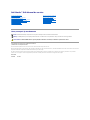 1
1
-
 2
2
-
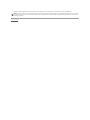 3
3
-
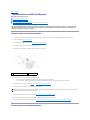 4
4
-
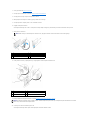 5
5
-
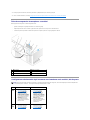 6
6
-
 7
7
-
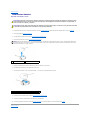 8
8
-
 9
9
-
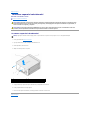 10
10
-
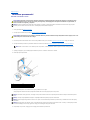 11
11
-
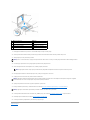 12
12
-
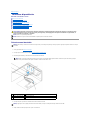 13
13
-
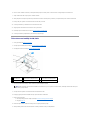 14
14
-
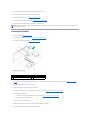 15
15
-
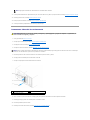 16
16
-
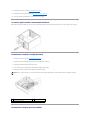 17
17
-
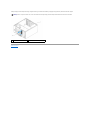 18
18
-
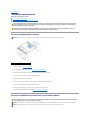 19
19
-
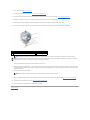 20
20
-
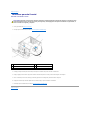 21
21
-
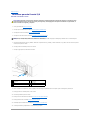 22
22
-
 23
23
-
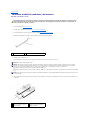 24
24
-
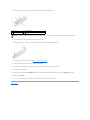 25
25
-
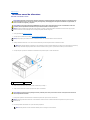 26
26
-
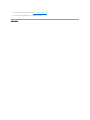 27
27
-
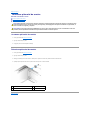 28
28
-
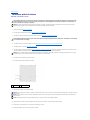 29
29
-
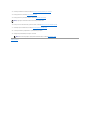 30
30
-
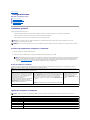 31
31
-
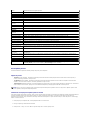 32
32
-
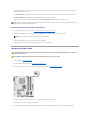 33
33
-
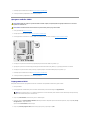 34
34
-
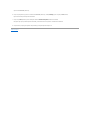 35
35
-
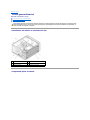 36
36
-
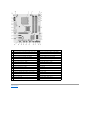 37
37
-
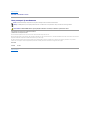 38
38
Lucrări înrudite
-
Dell Studio XPS 435 MT Manual de utilizare
-
Dell Vostro 410 Manual de utilizare
-
Dell Studio Slim D540S Manual de utilizare
-
Dell Studio XPS 435T / 9000 Manual de utilizare
-
Dell Studio XPS 8000 Manual de utilizare
-
Dell OptiPlex 360 Manual de utilizare
-
Dell OptiPlex 960 Manual de utilizare
-
Dell Inspiron 580 Manual de utilizare
-
Dell Inspiron 580S Manual de utilizare
-
Dell Precision R5400 Manual de utilizare